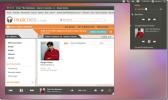Come migliorare le prestazioni di Linux in una VM VirtualBox
Macchine virtuali VirtualBox sono lenti, grazie alla configurazione VM predefinita. Se usi VirtualBox per eseguire Linux, potresti notare che le prestazioni non sono eccezionali e stai cercando modi per migliorarle.
È possibile migliorare le prestazioni della VM Linux modificando le impostazioni in VirtualBox. Segui questa guida mentre ti mostriamo come far funzionare meglio la tua VM VirtualBox!
Cerchi un'alternativa a VirtualBox? Abbiamo alcuni suggerimenti.
Installa aggiunte guest
La prima cosa da fare se si verifica una macchina virtuale VirtualBox lenta è installare Guest Additions. La ragione? Le aggiunte degli ospiti vengono fornite con numerosi miglioramenti, driver e miglioramenti di VirtualBox che possono migliorare significativamente la velocità e la reattività della VM.
Per installare Guest Additions, inizia avviando la tua macchina virtuale e caricala nel sistema operativo installato su di essa. Quindi, quando il sistema operativo è in esecuzione, premere il tasto Ctrl destro per accedere ai controlli della macchina virtuale Virtualbox.
Dopo aver premuto il tasto GiustoCtrl pulsante, trova il menu "Dispositivi" e fai clic su di esso con il mouse. Da lì, cerca "Inserisci immagine CD Aggiunte Guest" e fai clic su di essa. Virtualbox scaricherà automaticamente il file ISO delle aggiunte degli ospiti e lo inserirà nella VM.
Nota: se Virtualbox non riesce a scaricare automaticamente la tua ISO, prendi questa immagine ISO e inserirlo nella VM facendo clic sull'icona del CD e selezionando il pulsante "Scegli immagine disco".

Dopo aver inserito il file ISO Aggiunte guest, tornare alla VM Virtualbox e aprire una finestra del terminale. Per avviare una finestra terminale in una VM Linux, premere Ctrl sinistro + Maiusc + T o Ctrl sinistro + Alt + T. Quindi, con la finestra del terminale aperta, utilizzare il CD comando sotto.
cd / media / $ USER / VBox_ *
O
cd / media / cdrom
Esegui lo script shell "autorun.sh" nella directory delle aggiunte degli ospiti.
sudo sh autorun.sh
Consenti allo script di installare VirtualBox Guest Additions nella tua VM. Al termine del processo, riavviare la VM.
Aumenta i core nella VM
Gli utenti casuali di scatole virtuali che configurano una VM Linux non pensano ai core della CPU. Vanno con l'impostazione predefinita di un core e poi si chiedono perché la loro VM sia così lenta. Se vuoi renderlo un po 'più veloce, modifica il numero di core che la tua VM può usare.
Per iniziare, determina quanti core ha la tua CPU host. È possibile trovare queste informazioni guardando il manuale del computer o della CPU.
Dopo aver determinato quanti core hai sul tuo computer host, leggi la lista qui sotto per sapere quanti core dare alla tua VirtualBox VM.
- Le CPU host con 4 core dovrebbero usare 2 core.
- Le CPU host con 6 core dovrebbero usare 2-4 core.
- Le CPU host con 8-12 core dovrebbero usare 4 o più core.
Una volta determinato il numero di core da utilizzare, spegnere la VM VirtualBox, quindi selezionarla nell'interfaccia utente di VirtualBox, fare clic con il tasto destro su di essa e selezionare l'opzione "Impostazioni".
All'interno di "Impostazioni", cerca l'opzione "Sistema" e fai clic su di essa con il mouse. Successivamente, trova la scheda Processore.

Trova l'area "Processor (s)" e trascina il cursore sulla quantità desiderata di core. Fare clic sul pulsante "OK" per salvare le impostazioni.
Aumenta l'allocazione della memoria video
L'impostazione video predefinita per VirtualBox è bassa. Consente solo al sistema operativo guest circa 16 MB di memoria video. Se desideri migliorare la velocità della VM, è fondamentale aumentare l'allocazione della memoria video.
Per modificare l'allocazione della memoria video in una macchina virtuale VirtualBox, attenersi alla seguente procedura. Innanzitutto, spegni la VM. Quindi, fai clic destro su di esso nell'interfaccia utente di VirtualBox, apri il menu di scelta rapida e seleziona l'opzione "Impostazioni".

All'interno delle impostazioni, trova "Display" e fai clic su di esso con il mouse. Individua il dispositivo di scorrimento "Memoria video" e impostalo su 128 MB. Quindi, fare clic sul pulsante "OK" per applicare le modifiche alla VM.
Aumenta la RAM virtuale

La quantità di RAM selezionata per impostazione predefinita su VirtualBox è piuttosto piccola. Circa 1024 MB circa. Questa quantità è sufficiente per eseguire una distribuzione Linux di base, ma se si desidera eseguire qualsiasi lavoro serio, è necessario aumentare la quantità di RAM.
Per aumentare la RAM virtuale nell'app VirtualBox, chiudere la macchina virtuale e spegnerla. Quindi, fai clic destro su di esso nell'interfaccia utente di VBox e seleziona "Impostazioni" nel menu di scelta rapida.
All'interno della finestra "Impostazioni", fai clic su "Sistema". Quindi, individuare la scheda "Scheda madre" e fare clic su di essa. Da lì, trova "Memoria di base" e trascina il dispositivo di scorrimento sulla quantità di RAM desiderata (almeno 2-3 GB).
Dopo aver impostato la RAM della macchina virtuale su un importo superiore, fai clic sul pulsante "OK" per applicare le modifiche.
Utilizzare un desktop leggero nella VM
Ci sono molte modifiche hardware a VirtualBox che miglioreranno le prestazioni della tua VM, e di questo abbiamo trattato oggi in questo articolo. Tuttavia, se la tua VM Linux funziona lentamente, dovresti anche considerare l'ambiente desktop su cui la stai eseguendo.

Immediatamente, la maggior parte delle distribuzioni Linux usa Gnome Shell o KDE Plasma. Questi desktop sono molto pesanti e non ideali per la virtualizzazione. Invece, considera l'installazione di un ambiente desktop più leggero che utilizza molte meno risorse di sistema ed è più reattivo in una macchina virtuale, ad esempio LXQt, XFCE4, Compagno, o illuminismo.
Ricerca
Messaggi Recenti
Google Music nel menu audio della barra delle applicazioni di Ubuntu con Google Music Frame
Alcune settimane fa abbiamo coperto Google Music Manager per Linux,...
Installa Linux Mint Mate Desktop in Ubuntu 11.10
A causa dei frequenti problemi di Unity e delle preferenze dell'int...
6 dei migliori temi di icone per Linux
Un ottimo modo per abbellire il tuo desktop Linux è quello di cambi...